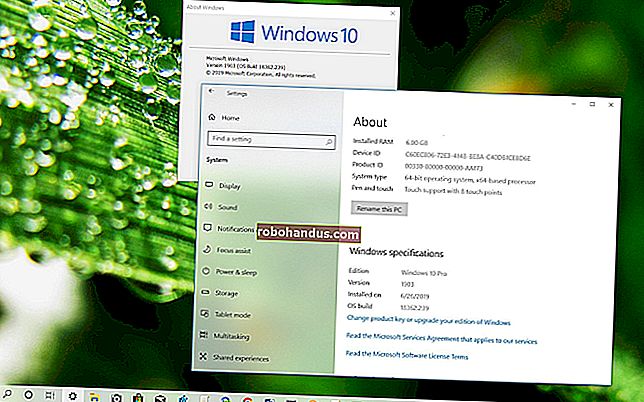Cara Menambahkan Warna Latar Belakang, Gambar, atau Tekstur ke Dokumen Word

Anda dapat dengan cepat menambahkan daya tarik visual ke dokumen Microsoft Word Anda dengan menambahkan warna latar belakang, gambar atau tekstur. Anda dapat memilih dari berbagai warna dan efek isian. Menambahkan gambar latar belakang warna-warni dapat membantu saat membuat brosur, presentasi, atau materi pemasaran.
Bagaimana Menambahkan Warna Latar Belakang
Untuk menambahkan warna latar belakang ke dokumen Anda, alihkan ke tab "Desain" di Pita Word, lalu klik tombol "Warna Halaman". Ini membuka menu tarik-turun dengan pilihan warna, termasuk Warna Tema dan Warna Standar. Klik warna untuk menerapkannya ke latar belakang.

Untuk lebih banyak pilihan warna, klik "More Colors".

Di jendela Warna yang terbuka, klik tab "Kustom", lalu klik di mana saja di prisma warna untuk memilih warna. Anda juga dapat memasukkan nilai RGB di bidangnya masing-masing jika Anda mencari warna tertentu. Setelah selesai, klik tombol "OK".

Untuk lebih banyak opsi, klik tab "Standar". Klik warna dari palet, lalu klik tombol "OK".

Bagaimana Menambahkan Gambar ke Latar Belakang Dokumen

Untuk menambahkan gambar ke latar belakang dokumen Anda, alihkan ke tab "Desain" di Pita Word, lalu klik tombol "Warna Halaman". Di menu dropdown, klik opsi "Fill Effects".

Di jendela Fill Effects, alihkan ke tab "Gambar", lalu klik tombol "Pilih Gambar". Jendela Sisipkan Gambar yang terbuka memungkinkan Anda memilih gambar dari drive lokal Anda, melalui pencarian Bing, atau dari OneDrive. Setelah membuat pilihan Anda, Anda akan menemukan diri Anda kembali ke jendela Fill Effects, di mana Anda dapat mengklik tombol "OK" untuk memasukkan latar belakang gambar.

Bagaimana Menambahkan Tekstur ke Latar Belakang Dokumen

Untuk menambahkan tekstur ke latar belakang dokumen Anda, alihkan ke tab "Desain" di Pita Word, lalu klik tombol "Warna Halaman". Di menu dropdown, klik opsi "Fill Effects".

Di jendela Fill Effects, alihkan ke tab "Tekstur", pilih tekstur, lalu klik tombol "OK".

Anda juga dapat menggunakan gradien atau pola sebagai latar belakang dengan beralih ke salah satu tab tersebut. Mereka bekerja dengan cara yang hampir sama seperti tab tekstur.
Jika Anda memilih warna gelap untuk latar belakang Anda, pertimbangkan untuk mengubah warna teks Anda menjadi putih atau warna terang agar menyatu dengan baik dan menonjol. Menambahkan warna latar belakang, gambar, atau tekstur ke dokumen Word dapat membuat dokumen Anda terlihat lebih menarik dan juga menambahkan sedikit suar.